PDF 문서를 만드는 방법(PDF Creator)
안녕하세요. 내 블로그에서 만나서 반갑습니다. 스스로에게 질문에 답해 보세요. 문서를 보내고 거기에서 열어 본 적이 얼마나 자주 있습니까? 구부러진? 나는 이것이 모든 사람에게 일어난 것이라고 생각하지만 피할 수 있습니다.
PDF Creator 프로그램을 사용하여 PDF 문서 만들기
현재 우리는 인터넷에서 매우 쉽게 다운로드하여 사용할 수 있는 수많은 글꼴과 그래픽에 액세스할 수 있지만 이는 그다지 기분 좋은 결과를 가져오지 않습니다...
예를 들어 보겠습니다. Office Word 2013에서 아름다운 글꼴을 만들고 세심하게 디자인한 후 '이 아름다운 엽서를 이웃의 컬러 프린터로 인쇄해야겠다'라고 생각합니다. 당신이 그에게 가서 문서를 열면... 거기에는 공포가 있습니다! 모든 것이 제자리에 있지 않고 글꼴이 무엇인지 명확하지 않으며 일반적으로 인상이 손상되고 무엇을 해야할지 모릅니다. 집에서 이 문서는 정상적으로 정상적으로 열립니다.
무슨 일이야? 문서를 개발할 때 기본이 아닌 글꼴을 사용했기 때문에 문서를 제대로 열려면 다른 컴퓨터에도 동일한 오피스 패키지가 설치되어 있어야 하며, 사용한 글꼴도 설치되어 있어야 합니다. 불행하게도 이것이 항상 가능한 것은 아니며 때로는 매우 불편할 때도 있습니다. 하지만 예를 들어 도면 인쇄는 어떻습니까? 거기에 AutoCAD를 설치하라고 요청하시겠습니까? 나는 이것이 완전히 불편하고 불필요하다고 생각합니다.
PDF 형식을 사용하는 것이 편리하고 관례적인 경우입니다. 다른 모든 문서와의 주요 차이점은 휴대폰, 태블릿, 컴퓨터 등 어디에서 열든 단일 보기로 모든 위치에서 올바르게 표시된다는 점입니다. 물론 단점도 있습니다. 편집이 매우 어렵고 때로는 불가능할 수도 있습니다. 하지만 저는 장단점이 아니라 PDF 문서를 만드는 방법에 대해 이야기하고 싶습니다.
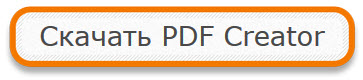
PDF 문서를 만드는 방법은 여러 가지가 있지만, 우리는 위의 링크에서 다운로드하거나 공식 웹사이트에서 최신 버전을 다운로드할 수 있는 PDF Creator 프로그램을 사용하겠습니다. 이 프로그램은 완전 무료이므로 아무런 문제가 없습니다. (단, 편의상 늘 그렇듯 서버에 올렸습니다.)
프로그램 설치 언어를 선택하고 전문가 설정으로 이동하는데 왜 이러는 걸까요? 일반적으로 Yandex 바 및 위성 메일과 같은 소프트웨어 설치에 숨겨진 daw가 있습니다.
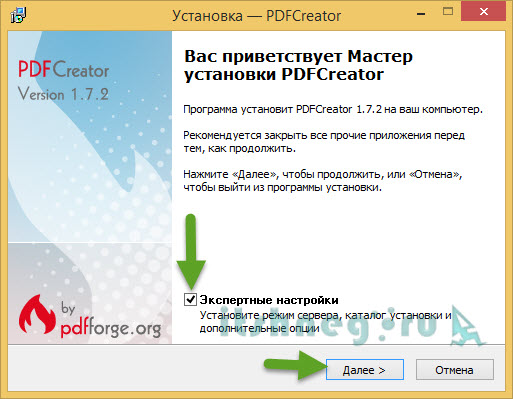
라이센스 계약 읽기 (제품은 완전 무료입니다)
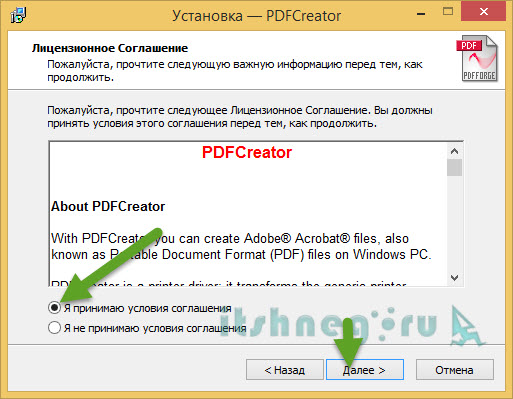
우리의 목적을 위해서는 표준 설치가 필요합니다.
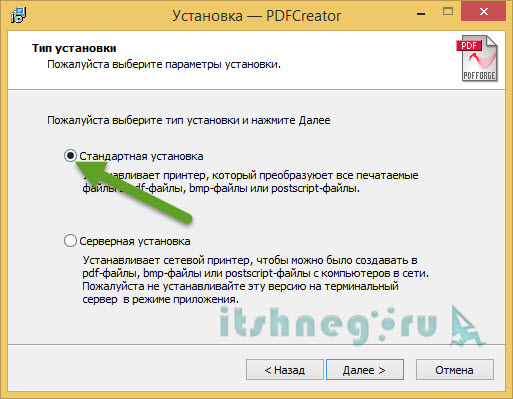
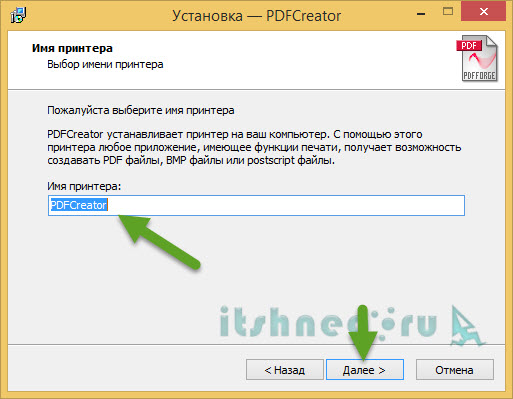
구성 요소 선택: 불필요한 구성 요소를 보고 비활성화할 수 있지만 모든 것을 변경하지 않고 그대로 두는 것이 좋습니다.
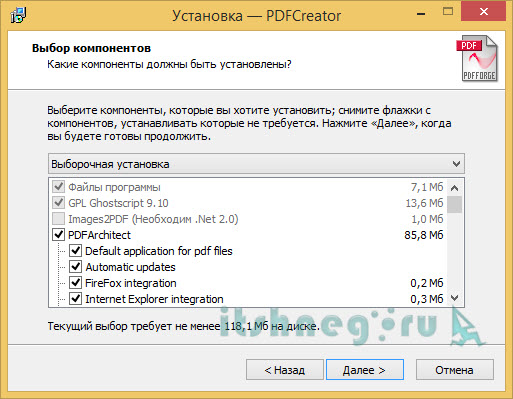
추가 작업: 모든 것을 그대로 둘 수도 있습니다. 바로가기 및 Explorer 통합이 불필요한 것은 아니지만 필수는 아니라고 생각합니다.

추가 파일이 다운로드될 때까지 기다리세요 (상당한 시간이 걸릴 수 있으며 인터넷 연결에 따라 다름)
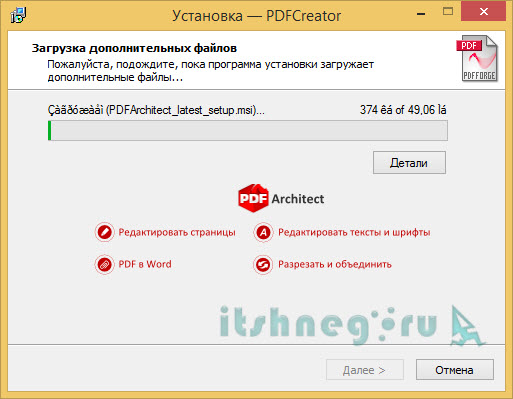
이제 프로그램이 설치되었습니다!
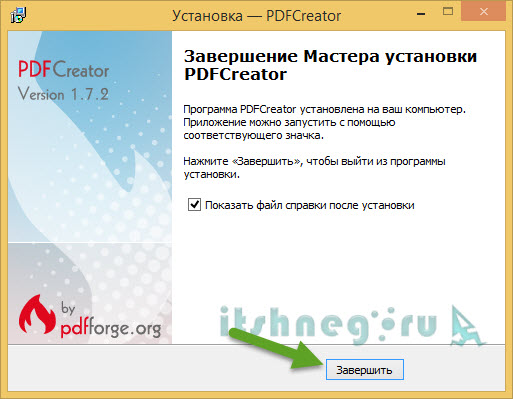
이제 이해해 봅시다. PDF Creator는 어떻게 작동합니까? 매우 간단합니다. 가상 프린터가 시스템에 설치되어 있습니다. (Windows 8.1 x64에서도 모든 것이 잘 작동합니다)문서 인쇄를 보내려고 하면 사용자가 지정한 위치에 파일을 PDF 형식으로 저장하라는 제안이 표시됩니다.
아래 스크린샷에서는 PDFCreator 가상 프린터가 이미 설치되어 있는 것을 볼 수 있으니 한번 사용해 보겠습니다.
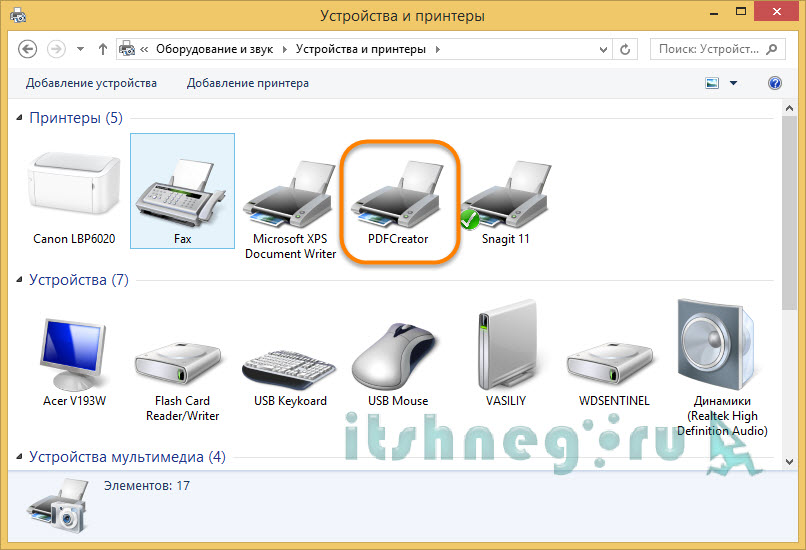
관심 있는 문서를 열고 인쇄를 클릭한 후 프린터 목록에서 PDFCreator를 선택하세요.
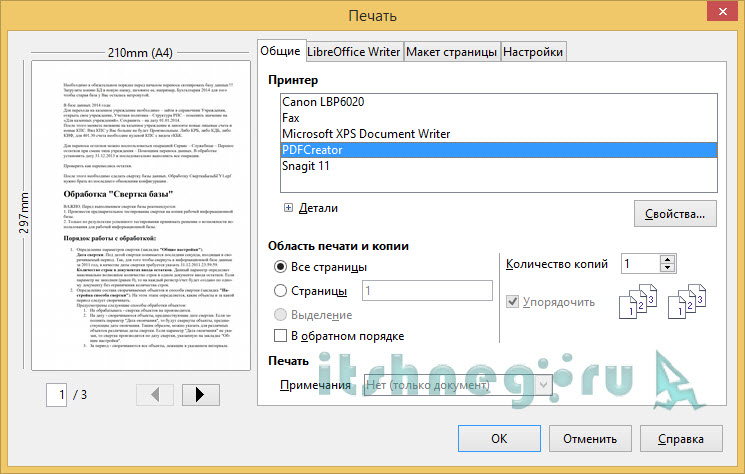
문서에 대한 일부 정보를 입력하라는 메시지가 표시되지만 선택 사항이므로 저장을 클릭하세요..
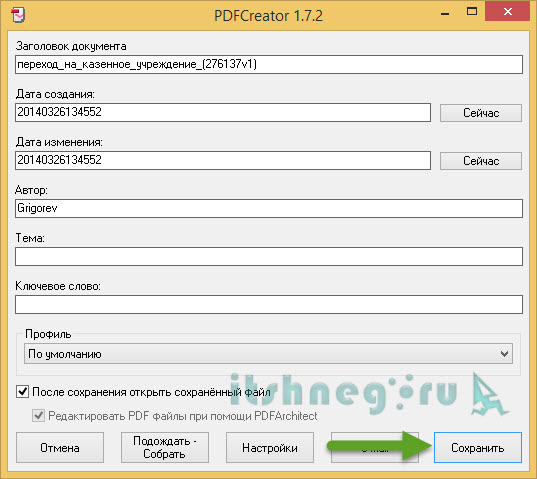
문서의 새 이름과 저장할 위치를 입력하고 "저장"을 클릭하세요.
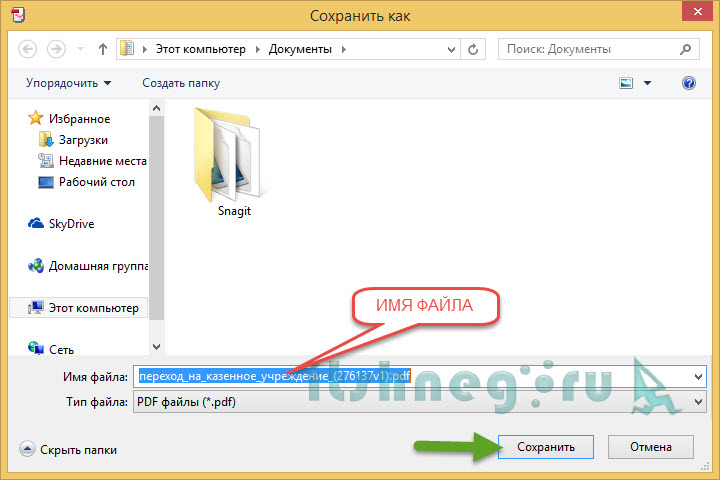
이 단계에서 문서 생성이 완료되었습니다. 여기에는 PDF 형식의 새 문서가 있습니다.
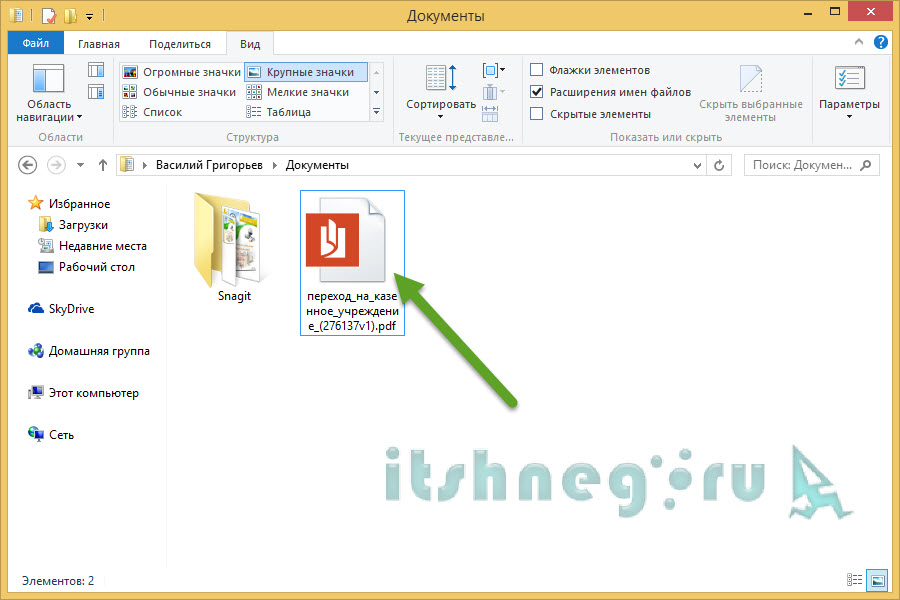
보시다시피 PDF 문서를 만드는 것은 매우 간단하며 특별한 지식이 필요하지 않습니다. 최신 소프트웨어 세계에서는 프로그램 자체가 PDF 문서를 생성할 수 있습니다. 예를 들어 MS OFFICE에서는 버전 2010부터 "다른 이름으로 저장..." 옵션에서 이미 PDF 형식을 선택할 수 있지만 옵션은 훨씬 더 많습니다. 더 다양해졌습니다. 인쇄용으로 보낼 수 있는 모든 문서를 PDF로 변환할 수 있습니다.
제 무료 매뉴얼이 PDF 형식으로 만들어졌으니 보실 수 있나요???? 방금 Word에서 디자인하고 PDF 파일을 만들었습니다. 그게 전부입니다!
접촉 중
